
Birçok kullanıcıdan, bunları dahil etmeye çalıştıklarında sorunlarla karşılaştıklarına dair kayıtlı sorgular var. Spotify iMovie videolarında sevdikleri şarkıları (premium hesap kullanıyor olsalar bile) arka plan müziği olarak kullanmak amacıyla kullanırlar.
Arka planda muhteşem müzik eşliğinde düzenleme yazılımı uygulamalarını kullanarak harika videolar oluşturmak günümüzde artık bir trend. Popüler ve modaya uygun şarkıları alabileceğiniz bir platform da Spotify başvuru. sen de merak ediyor musun iMovie'ye nasıl müzik eklenir? Spotify uygulama?
Eh, premium veya ücretsiz olsanız bile bunun mümkün olabileceğinin farkında olmayanlar için süreç zor olabilir. Spotify kullanıcı Daha fazlasını öğrenmek için okumaya devam edin.
İçindekiler Kılavuzu Bölüm 1: iMovie'ye Müzik Ekleyebilir misiniz? Spotify?Bölüm 2: iMovie'ye Müzik Eklemenin En İyi Yolu SpotifyBölüm 3: iMovie'ye Müzik Nasıl Eklenir? Spotify [Mac]Bölüm 4: iMovie'ye Müzik Nasıl Eklenir? Spotify [iPhoneiPad]Bölüm 5: iMovie'ye Müzik Eklemeyle ilgili SSS Spotify6. Bölüm: Sonuç

iMovie gibi araçlarda düzenleme yaptıktan sonra video üretebilmek, özellikle işi veya zamanı video düzenleme ve içerik oluşturma olan kişiler için kesinlikle harika olurdu. Spotify Aralarından seçim yapabileceğiniz milyonlarca parça sunuyor. Yaptığınız videoların içeriğine özel şarkılar arıyorsanız bu kesinlikle kullanabileceğiniz harika bir platformdur.
Ancak neden iMovie'ye müzik eklemek mümkün değil? Spotify Aylık premium abonelik ödeseniz bile doğrudan uygulama? Bahse girerim bu sorunun cevabını bir süredir arıyorsunuz.
Eh, gerçekten de doğru, eğer bir premium kullanıyorsanız Spotify hesap, üç bine kadar indirme olanağına sahipsiniz (cihaz başına) Spotify gadget'ınızdaki şarkılar. Ancak bu, iMovie'ye müzik eklemenizi sağlamaz. Spotify direkt olarak. Yalnızca üzerinden oynatılanlara sahip olabilirsiniz. Spotify uygulama.
Yukarıdaki sorunun yanıtlarına geçmeden önce iMovie uygulaması hakkında biraz daha bilgi sahibi olalım.
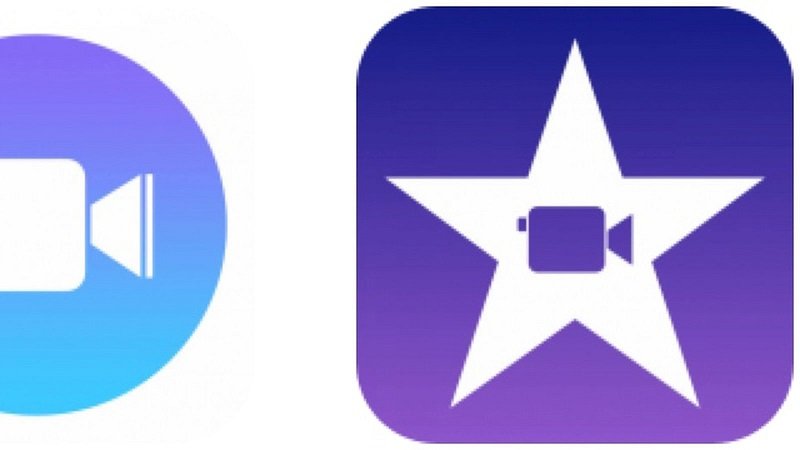
iMovie en iyi ve en çok kullanılan düzenleme yazılımı uygulamalarından biri olarak bilinir. Bu aslında Mac ve iOS cihazlarda oldukça fazla oynanabilen Apple Inc. tarafından geliştirilmiştir. Bu aracı, sunduğu efektleri kullanarak videoları, fotoğrafları ve hatta sesleri düzenlemek için kullanabilirsiniz. Ancak bu uygulama yalnızca belirli sayıda dosya formatını destekleyebilir.
Bu yalnızca, yüklemeye çalıştığınız dosyanın destekleyebileceği formatlarla eşleşmemesi durumunda bunları bu uygulamada açamayacağınız anlamına gelir. iMovie'ye nasıl müzik ekleneceğini bilmek Spotify önemli.
Özetlemek gerekirse, başlangıçta belirtilen sorguya verilen basit cevaplar aşağıdaki gibidir.
Peki yukarıda belirtilen ikilemi çözmek için ne yapacaksınız? Makalenin bir sonraki bölümünde en kolay çözümü öğrenin.
iMovie'ye müzik eklemek için: Spotifyyeteneğine sahip profesyonel bir yazılım uygulamasından yararlanabilirsiniz. indir Spotify şarkılar premium veya ücretsiz olup olmadığınızı düşünmeden doğrudan Spotify kullanıcı veya bazı çevrimiçi ve ücretsiz kullanmayı deneyin Spotify Web'deki indiriciler.
Tartışmaya, bilmeniz gereken en iyi uygulama ile başlayacağız. Ve iMovie'ye nasıl müzik ekleneceğini de çözün. Spotify.
Bazı kelimeleri tuşladığınızda herhangi bir arama motorunda bulabileceğiniz birçok araçtan biri şudur: DumpMedia Spotify Music Converter. Aslında bu, bu yazının ana odağını çözmek için en iyi önerimiz.
DumpMedia Spotify Music Converter indirmek için kullanabileceğiniz bir yazılım uygulamasıdır. Spotify Premium veya ücretsiz kullanıcı olsanız bile şarkıları doğrudan dinleyin. Bunun dışında DRM koruması işlem sırasında hemen kaldırılacağı için endişelenecek bir şey yok.
Üstelik uygulamayı, en çok kullanılandan en aza kadar çok sayıda dosya formatını desteklediği için sahip olduğunuz dosyaları bir formattan diğerine dönüştürmek için kullanabilirsiniz. MP3, FLAC, AAC ve WAV mevcut olanlardan yalnızca birkaçıdır. Yazılımın arayüzünün kullanımı ve gezinmesi de kolaydır.
Siz de bahsi geçenleri kullanabilmek için yapmanız gereken işlemleri düşünüyorsanız, işte izlemeniz gereken temel adımlar. İndirmek ve ücretsiz denemek için yukarıdaki düğmeye tıklayın.
Kısa adımlar çok hafif, değil mi? Ancak yine de, referansınız için sonraki metinlerin her biri için bazı açıklamalar koyduk.
Yapmanız gereken ilk şey, uygulamayı kişisel bilgisayarınıza indirip başarıyla kurmaktır. Uygulama birçok bilgisayar türüyle iyi çalışır – Windows veya hatta Mac. Kurulumun yanı sıra, Spotify uygulama da çalışır durumdadır.
Programın ana arayüzüne geldiğinizde, dosyaları kolayca üzerine sürükleyip bırakabilirsiniz. Birden fazla dosyayı işleyebilirse endişeleniyor musunuz? Evet öyle! Toplu dönüştürmeyi desteklediği için aynı anda birden çok şarkı dosyasını içe aktarabilirsiniz. Birkaç dakika içinde sürükleyip bırakılan tüm öğeler ana ekranda gösterilecektir.
Şarkılar sisteme eklendikten sonra artık ortaya çıkan formatı girmeye devam edebilirsiniz. Bu durumda dosyaların dönüştürülmesini sağlayabilirsiniz. MP3 veya iMovie tarafından desteklendiği sürece başlangıçta belirtilen herhangi bir format. Araç bunu yapabildiğinden, bu adımda bazı temel düzenlemeleri de gerçekleştirebilirsiniz.

Son ve son adım, dönüşüme devam etmektir. Bunu sadece ekranda kolaylıkla görebileceğiniz “Dönüştür” butonuna basarak yapabilirsiniz. Ekranda da görebileceğiniz durum çubukları vardır. Bunlar sürecin tamamlanıp tamamlanmadığını veya halen devam ettiğini belirtecektir. Dönüşüm hızı normalin 5 katıdır. Bu nedenle tamamlanması için bir süre beklemezsiniz.

Profesyonel yazılım uygulamalarının nasıl kullanıldığını bilmenin yanı sıra, indirmek için bir seçenek olarak çevrimiçi indiricilere de sahip olabileceğinizin farkında olmalısınız. Spotify şarkılar ve iMovie'ye nasıl müzik ekleneceğini Spotify çok kolay bir şekilde.
Web üzerinde çok sayıda araç bulunmaktadır. Ve bu bölümün en iyilerinden birini sunacağız – AllToMP3.
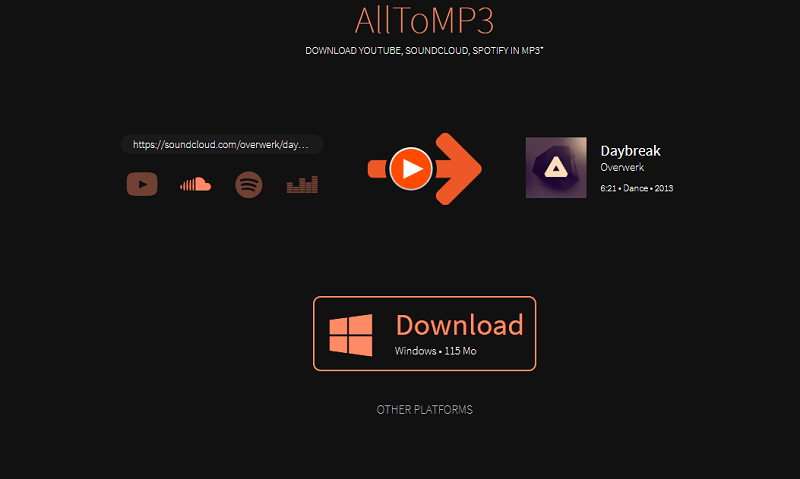
TümüMP3 en çok kullanılan çevrimiçi ve ücretsiz indiricilerden biridir. İndirme yeteneğine sahip olmanın yanı sıra Spotify şarkılar, bu aynı zamanda YouTube gibi diğer sosyal medya platformlarından dosyaların bir kopyasını almak istemeniz durumunda da faydalıdır. Deezer, Ses bulutuVe daha fazlası.
Bunu kullanarak şarkıları, albüm adını veya çalma listelerini kopyalayıp yapıştırabilir ve ardından işleme devam etmek için "Enter" düğmesine basabilirsiniz. Buradaki fikir, indirilen şarkıların yanlış olduğu veya şarkıların mevcut olmaması nedeniyle indirme işleminizin devam etmeyeceği durumlar olabileceğinden, kullanıcılar için dezavantajlı olabilecek çevrimiçi kütüphanelerden de arama yapılmasıdır.
Çevrimiçi araçları kullanmak elbette iyidir çünkü bunlardan ücretsiz olarak yararlanabilirsiniz. Ancak bunu yaparken karşılaşabileceğiniz bazı sorunlar vardır. Ücretsiz ve çevrimiçi araçların, ücretli olanlara kıyasla bazı sınırlamalara sahip olması her zaman beklenir.
Artık sahip olabileceğimiz iki yolu bildiğimize göre Spotify kişisel bilgisayarlarımıza indirilen ve kaydedilen şarkılar, bilmemiz gereken bir sonraki şey iMovie'ye nasıl müzik ekleyeceğimizdir. Spotify. Bu, bu yazının bir sonraki bölümünde ele alınacaktır.
Tüm şarkılar kaydedilip iMovie tarafından desteklenen herhangi bir biçime dönüştürüldükten sonra, artık bunları iMovie uygulamasına aktarabilirsiniz. Aşağıdaki kılavuzu nasıl takip edebileceğinizden emin değilseniz.
1. Adım: iMovie Uygulamanızı Açın
Yapmanız gereken ilk şey iMovie uygulamanızın açıldığından ve üzerinde çalıştığınız projenin de hazır olduğundan emin olmaktır. Tümünün indirilip dönüştürüldüğünü unutmayın Spotify şarkılar iTunes'a da kaydedilmelidir.
2. Adım: "Ses" Seçeneğine gidin ve İndirilenleri Arayın Spotify şarkılar
Şimdi, ekranın üst kısmında bulunan “Ses” seçeneğine gittiğinizden emin olmanız gerekiyor. Seçeneklerden “iTunes” u seçin ve kaydedilenler arasından seçim yapın Spotify yüklemeniz gereken şarkılar. O zamana kadar, şarkının düzenlenen videoya sürüklenmesini gerçekleştirebilir ve klibi kesme veya kırpma gibi temel düzenleme işlemlerini gerçekleştirebilirsiniz.
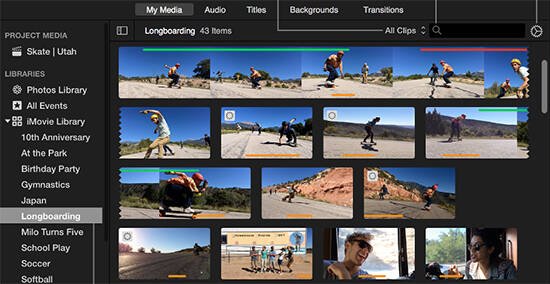
iMovie'ye şuradan müzik eklemek istiyorsanız: Spotify ekleme adımları Spotify iPhone veya iPad'inizde iMovie'ye müzik aktarma:
Adım 1: iPhone veya iPad'inizde iMovie'yi başlatın ve video klibinizi içe aktarın.
Adım 2: Ekleme işlemini başlatmak için '+' düğmesine dokunun. Spotify şarkıyı iMovie projenize ekleyin.
Adım 3: 'Ses' seçeneğine tıklayın. Ardından, cihazınızda kayıtlı şarkıları içeren 'Müziğim'e dokunarak müziğinize erişin.
Adım 4: İstediğinizi seçin Spotify iMovie projenize dahil etmek istediğiniz şarkıları seçin. Seçiminizi önizlemek ve onaylamak için üzerlerine dokunun.
S1: Müziğimi iMovie'ye Eklemek Mümkün mü?
iMovie, kendi müzik dosyalarınızı projenize dahil etme olanağı sunar. Apple Music uygulamasında müzik arşivinizdeki şarkıları içe aktarabilirsiniz. Ayrıca aygıtınızda, iCloud Drive'da veya diğer kaynaklardan depolanan çeşitli ses dosyalarını ekleme esnekliğine de sahipsiniz.
S2: Kullanılabilir mi? Spotify iMovie'de müzik mi var?
Genellikle doğrudan entegre edemezsiniz Spotify Şarkıları resmi olarak indirmiş olsanız bile iMovie'ye aktarabilirsiniz. Ancak, kullanarak DumpMedia Spotify Music ConverterDRM korumasını ortadan kaldırabilirsiniz Spotify parçaları kaydedin ve bunları iMovie uyumlu ses dosyalarına dönüştürün. Bu süreç zahmetsizce birleştirmenize olanak tanır Spotify ihtiyaç duyulduğunda iMovie projelerinize müzik ekleyin.
S3: Şarkılar nasıl indirilir? Spotify?
Şarkıları indirmek için Spotify, kullanabilirsin DumpMedia Spotify Music Converter. Esnek çıktı formatları ve kusursuz çıktı sağlar.
iMovie'ye müzik eklemek için Spotify, önce bunları indirmeye ve bunların iMovie tarafından desteklenen herhangi bir formata dönüştürülmesine ihtiyaç olacaktır. Bu yazıda bunlara ilişkin ayrıntılar tam olarak açıklandı.
Umarız bu rehber size yardımcı olmuştur. Burada bahsedilenler dışında başka tavsiyeler aklınıza geliyor mu?
